
完成了上一集的内容,绘制渐变螺旋线的「点」和「线」都有了,现在就只需要把这些点沿线排列起来就OK了。要完成这一任务,我们需要用到第三款插件。
第三部分:沿螺旋线排列圆形-
涉及插件:英豪插件LvyhTools(简称LT)
先选中螺旋线,然后按住Ctrl键,框选所有圆形,最后进入「LT插件」选项卡,展开「位置分布」下拉菜单,选择「沿线均匀分布-保持原角度」,稍等片刻,所有的圆形就沿螺旋线排列好了:

打开「选择窗格」,拖动滑块到最底部,选中最初的那条螺旋线,按下Del键将其删除:

框选剩余的1001个圆形(不用怀疑,左边那一堆就是1001个圆形被选中的状态……),使用「合并形状-联合」,将它们联合成单一的螺旋形,填充橙色:

历经千辛万苦,我们终于得到了想要的螺旋形,接下来的工作就很简单了。
第四部分:完成棒棒糖剩余部分的绘制1、按住Shift键绘制一个正圆,置于底层,根据螺旋形的大小调节圆的大小如下图所示:

2、选中正圆,使用OK插件的「原位复制」功能,复制一个圆形。复制出来的圆形会位于最顶层:

3、点击螺旋形的「小尾巴」,选中螺旋形,然后按住Ctrl键,选中复制出来的正圆,使用「合并形状-相交」,将螺旋形露出来的「小尾巴」剪掉:

4、将底部的正圆设置为无边线,浅澄色,然后添加「形状效果」中的「预设3」:
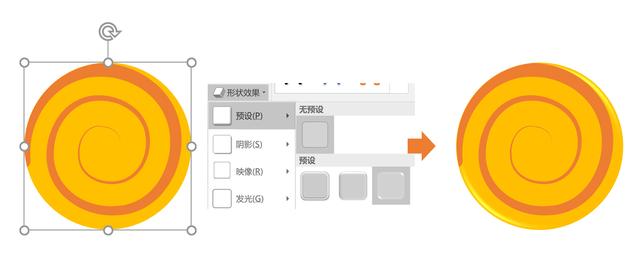
5、使用「椭圆工具」绘制两个白色椭圆,少许设置一些透明度,旋转后放置到下图中位置:
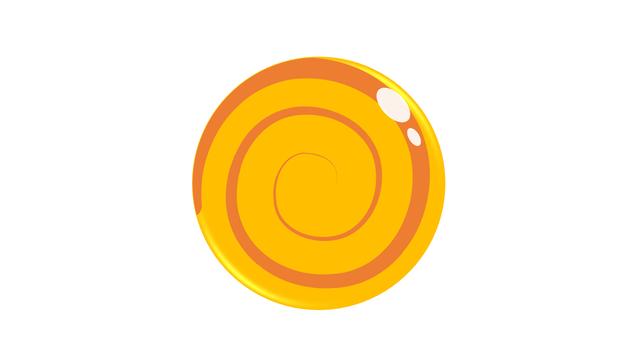
6、按住Shift键,使用「新月形」绘制一个月牙形,调节控点得到一个窄窄的月牙,使用格式刷将椭圆的颜色和透明度刷给这个月牙,适当旋转后放置到棒棒糖的左下位置:

7、使用「矩形工具」绘制出棒棒糖的小棍,设置黄色、无边线,然后设置好三维格式、材料和光照效果,如下图所示:

8、将小棍至于底层,和糖块放置到一起,编为一组,棒棒糖就绘制好了:
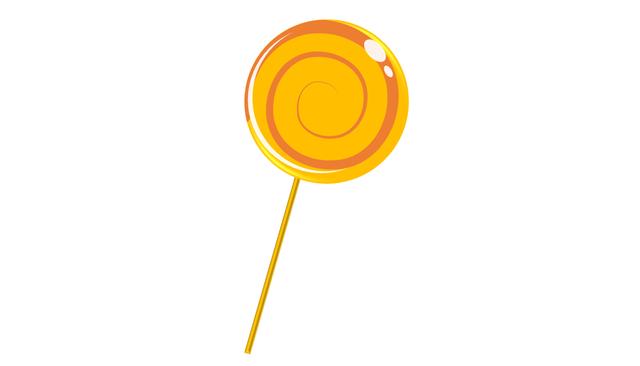
9、最后为页面填充上底图,选择可爱风格的字体写上文字,我们的作品就大功告成了!

在本系列教程的最后,Jesse老师想要说的是:工具是死的,人是活的,创意永远是最宝贵的。但是,如果我们连工具的用法都了解得不够全面,那创意也就无从谈起了。
对于刚刚接触PPT不久的新手们来说,一口气学习那么多款插件的功能用法肯定是不太现实的,不过大家也可以问自己一个问题——在羡慕PPT高手们层出不穷的创意之前,我真的把PowerPoint里的每一个菜单每一个功能的用法都做到全面了解了吗?
,




